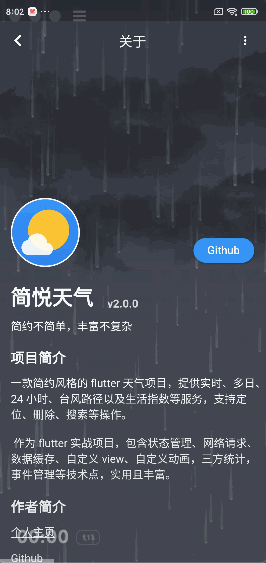『Flutter-绘制篇』实现炫酷的雨雪特效
字数统计:
1,916 字
|
阅读时长:
8 分
| 本文总阅读量: 次
前言
前不久,利用周末时间学习并完成一个简单的 Flutter 项目 - 简悦天气,简约不简单,丰富不复杂,这是一款简约风格的 flutter 天气项目,提供实时、多日、24 小时、台风路径以及生活指数等服务,支持定位、删除、搜索等操作。
下图为主页效果:

开始
项目中很多自定义 widget,今天的主角是 背景层,不同的天气气象有不一样的呈现效果,一共实现了 12 种类别,其中有 晴、多云、阴天、小中大雨、小中大雪、雾、霾、浮尘,而背景层又分为三层:
- 背景颜色层。从上到下的渐变效果
- 云层。只有一种图片,对其位移、数量、染色做不同变化达到不同效果
- 雨雪层。为雨雪天气单独做了动画,很炫酷。
好,真正的主角就是这个雨雪层,为了更好的预览效果,在关于页面有上角添加切换天气类型的入口,实时查看不同气象下不同的背景效果。如下图,为雨雪的最终效果(gif 效果看起来会失真,请下载 apk 自行体验):
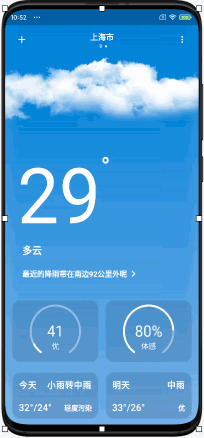
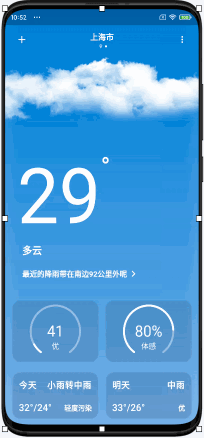
不得不说,如此复杂的动画(复杂并不是指多难实现,而是不停的绘制很多图片下),Flutter 还能有不错的性能表现,媲美原生效果。
效果实现
这里不赘述绘制和动画相关知识,网上已经有很多文章介绍,本篇只针对项目中用到的实现方式和相关知识进行讲述,具有一定的局限性,适合简单的绘制动画逻辑。
创建绘制类
因为 Flutter 处处是 widget,自定义 View 需要用到的是 CustomPaint,而成员变量中需要传入实现 CustomPainter 的类,那咱们先创建此类。
1
2
3
4
5
6
7
8
9
10
11
| class RainSnowPainter extends CustomPainter {
@override
void paint(Canvas canvas, Size size) {
}
@override
bool shouldRepaint(CustomPainter oldDelegate) {
return true;
}
}
|
有没有很熟悉,看到了 Canvas 的类,自然也有 Paint 类,有了画笔和画板,剩下就好办了。
构造雨雪对象
对需要实现的效果进行分析,首先雨雪效果是由一张图片不同属性拼接而成,每个雨滴和雪花落实在屏幕上,必须有 x,y 的坐标属性。为了营造远近的效果,需要加上 scale 值,由于更加还原真实的视觉效果,雨滴的远近,必然速度上和清晰度上会有差异,因此加上 speed 和 alpha 属性,再加上其他计算用的属性,最后类的声明如下:
1
2
3
4
5
6
7
8
9
10
11
12
| class RainSnowParams {
double x;
double y;
double speed;
double scale;
double width;
double height;
double alpha;
WeatherType weatherType;
RainSnowParams(this.width, this.height, this.weatherType);
}
|
属性初始化
有了属性后,接下来就是对属性进行赋值,为了保证效果更加的还原,所有属性既要有规则,又要随机。怎么解释规则性和随机性都要同时拥有,就拿雨速而言,小雨相对于大雨,雨的速度稍慢,但是不能很慢,并且每滴雨滴的速度不一样,这就致使小雨的速度必然在一个区间下随机,同样雪也一样。
初始化又分成两步,第一次的初始化和雨滴下落结束后的数据重置,实际上两者的区别只在于 y。第一次初始化 y 在屏幕高度中随机放置,而雨滴下落结束后,y 值置为0。那么就可以把重置逻辑封装统一的方法。
1
2
3
4
5
6
7
8
9
10
11
12
13
14
15
16
17
18
19
| void reset() {
double initScale = 0.1;
double gapScale = 0.2;
double initSpeed = 40;
double gapSpeed = 40;
if (weatherType == WeatherType.lightRainy) {
initScale = 1.05;
gapScale = 0.1;
initSpeed = 15;
gapSpeed = 10;
} else if(){
...
}
double random = Random().nextDouble();
this.scale = initScale + gapScale * random;
this.speed = initSpeed + gapSpeed * (1 - random);
this.alpha = 0.1 + 0.9 * random;
x = Random().nextInt(width * 1.2 ~/ scale).toDouble() - width * 0.1 ~/ scale;
}
|
其中 init 代表这初始值,gap 代表浮动值,这两个根据雨雪量大小而做不同区分。通过 Random().nextDouble()获取随机 [0.0, 1.0] 的值,random * gap + init 就是最终的值。
x 的属性控制在 [-0.1*width, 1.1 width]的区间内随机,y 值上面已提到。
雪相对有雨有个不同,雨是垂直下落,而雪是随风摇摆,那为了营造这种感觉,此时就需要借助 sin 函数。
1
2
3
4
| if (WeatherUtil.isSnow(_state.widget.weatherType)) {
double offsetX = sin(params.y / (300 + 50 * params.alpha)) * (1 + 0.5 * params.alpha);
params.x += offsetX;
}
|
开始绘制
终于到了最重要的步骤 绘制,但他并不是最难的,有了前面创建好的属性和对其初始化,剩下就只是调用 api 进行绘制即可。不过再此之前好像漏了什么没说,没错,就是 动画,一个无限循环的动画。
Flutter 中创建动画也很简单,需要在动画监听中,判断如果动画结束则重新继续执行即可。
1
2
3
4
5
6
7
8
9
10
11
12
13
14
15
16
17
18
19
| 1. 在 initState 函数中初始化 controller, animation 和 listener
_controller =
AnimationController(duration: Duration(minutes: 1), vsync: this);
CurvedAnimation(parent: _controller, curve: Curves.linear);
_controller.addListener(() {
setState(() {});
});
_controller.addStatusListener((status) {
if (status == AnimationStatus.completed) {
_controller.repeat();
}
});
_controller.forward();
2. 在 dispose 函数中释放掉动画资源
@override
void dispose() {
_controller.dispose();
super.dispose();
}
|
在初始化是便让他执行并一直执行知道页面销毁,有了动画后,开始进行绘制,雨雪的绘制逻辑基本相似,只不过图片源不一样。
别看屏幕上有很多雨滴,其实只用了一直图片,通过控制 alpha、speed和scale 的属性来随机展现不同的形态。还有,根据气象大中小雨类型的区分,会直接落实到雨滴数量和雨滴形态上的变化,营造出多样的差异。
1
2
3
4
5
6
7
8
9
10
11
12
13
14
15
16
17
18
19
20
21
22
23
24
| void drawRain(Canvas canvas, Size size) {
weatherPrint(
"开始绘制雨层 image:${_state._images?.length}, rains:${_state._rainSnows?.length}");
if (_state._images != null && _state._images.length > 1) {
ui.Image image = _state._images[0];
if (_state._rainSnows != null && _state._rainSnows.isNotEmpty) {
_state._rainSnows.forEach((element) {
move(element);
ui.Offset offset = ui.Offset(element.x, element.y);
canvas.save();
canvas.scale(element.scale, element.scale);
var identity = ColorFilter.matrix(<double>[
1, 0, 0, 0, 0,
0, 1, 0, 0, 0,
0, 0, 1, 0, 0,
0, 0, 0, element.alpha, 0,
]);
_paint.colorFilter = identity;
canvas.drawImage(image, offset, _paint);
canvas.restore();
});
}
}
}
|
这里绘制逻辑只用到了 drawImage 的方法,参数分别为图片、位置和画笔,不像 Android 提供了 paint.setAlpha() 的方法控制图片的透明值,这里需要通过 colorFilter 修改矩阵中对应的值来控制 alpha。
move() 函数用于控制雨滴在运动过程中 x和y 值的不断变化。
1
2
3
4
5
6
7
8
9
10
11
12
13
14
15
16
| void move(RainSnowParams params) {
params.y = params.y + params.speed;
if (WeatherUtil.isSnow(_state.widget.weatherType)) {
double offsetX = sin(params.y / (300 + 50 * params.alpha)) * (1 + 0.5 * params.alpha);
params.x += offsetX;
}
if (params.y > 800 / params.scale) {
params.y = 0;
if (WeatherUtil.isRainy(_state.widget.weatherType) &&
_state._images.isNotEmpty &&
_state._images[0] != null) {
params.y = -_state._images[0].height.toDouble();
}
params.reset();
}
}
|
该方法每次重绘时都会调用,即 y += speed 根据 speed 不断修改 y 的属性,因为雪的特殊性,x 会通过 sin 函数运算后得出。以及当雨滴超过屏幕需要重新归位并重新初始化。
到此, 雨雪的绘制和动画逻辑已经讲述结束,是不是很简单,但是效果上还是相当酷炫的,感兴趣的可以到 SimplicityWeather 下载进行查看更多效果。最后再看看大雨下的效果。